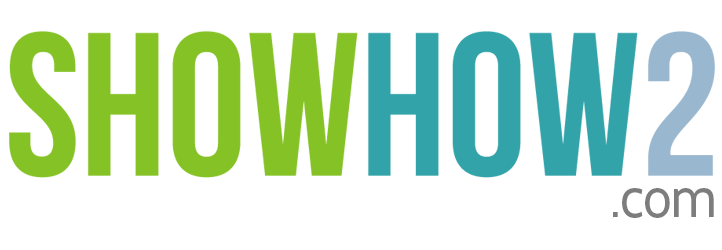iPod Shuffle 2nd Gen Spanish: Organiza tus audios con iTunes
Linked Film
Most Viewed
Documents
Link to MyShowhow2
More Links
Other Sites
Organiza tus audios con iTunes
Una lista de reproducción en Itunes es una recopilación personal de temas.Utilizando Itunes puedes organizar canciones y otros en tu lista de reproducción de la forma que quieras.Para hacer una lista de reproducción:
- En el menú de iTunes, selecciona Nueva Lista de reproducción del menú Archivo.
- Haz clic en el botón añadir, o sea, el botón Crear una lista de reproducción.
- Dale un nombre.
- Clica en Música, bajo Biblioteca.
- Selecciona una canción u otro elemento.
- Para hacer lo mismo en un Windows PC pulsa la tecla Mayús. o Control mientras seleccionas.
- Arrastra la selección a la lista de reproducción.
- Se ha creado una Lista nueva.
- Puedes hacer tantas listas como quieras utilizando cualquier canción de la Biblioteca iTunes.
- En iTunes, haz clic en Música, debajo de Biblioteca.
- Selecciona las pistas de música.
- Del menú iTunes, despliega el menú Archivo y selecciona Nueva lista de reproducción dentro de Selecciçon.
- Escribe el nombre que le quieres dar a la lista.
- Se ha creado una nueva lista de reproducción.
- En iTunes haz clic en Música del menú Biblioteca.
- Selecciona el elemento o ítems con la tecla Mayús.
- Arrastra la selección a la lista de reproducción en la cual quieras añadir los ítems nuevos.
- Ahora haz clic en la lista de reproducción.
- Se han añadido nuevas canciones o música y aparecen al final de la lista.
- Haz clic en la lista de reproducción para ver los contenidos.
- Selecciona un solo elemento o varios ítems con la tecla Mayús.
- Pulsa la tecla Supr. del teclado.
- Aparece un mensaje que te pide confirmación.
- Clica en el botón Eliminar para borra la selección de la lista de reproducción.
- Los ítems seleccionados se eliminan.
Register to view the full transcript.